oppo手机怎样隐藏软件
PO手机为用户提供了多种灵活且安全的方式来隐藏软件,无论是内置功能还是第三方工具,都能满足不同用户的隐私保护需求,以下是详细的操作指南和注意事项:

系统内置功能隐藏软件
-
应用隐藏(ColorOS 12及以上版本)
- 操作路径:进入「设置」→「权限与隐私」→「应用隐藏」→选择需隐藏的应用→开启「隐藏桌面图标」。
- 特点:隐藏后应用图标从桌面消失,但可通过拨号盘输入密码(默认为##123456)或前往「设置→应用隐藏」中查看已隐藏应用并恢复。
- 适用场景:快速隐藏社交、金融等敏感应用,操作简单且无需创建新空间。
-
隐私空间(独立运行环境)
- 操作路径:进入「设置」→「隐私」→「隐私空间」→设置密码→迁移需隐藏的应用至该空间。
- 特点:隐私空间与主空间完全隔离,需输入密码进入,适合存储高度敏感应用(如加密聊天记录、私密文件)。
- 注意:部分机型可能需先在「设置」中启用「隐私空间」功能。
-
应用锁(加密访问权限)
- 操作路径:进入「设置」→「隐私」→「应用锁」→设置密码(指纹)→选择需锁定的应用。
- 特点:应用图标仍显示在桌面,但打开时需验证身份,适合暂时不想彻底隐藏但需限制访问的应用(如相册、笔记)。
-
第二空间(双系统模式)
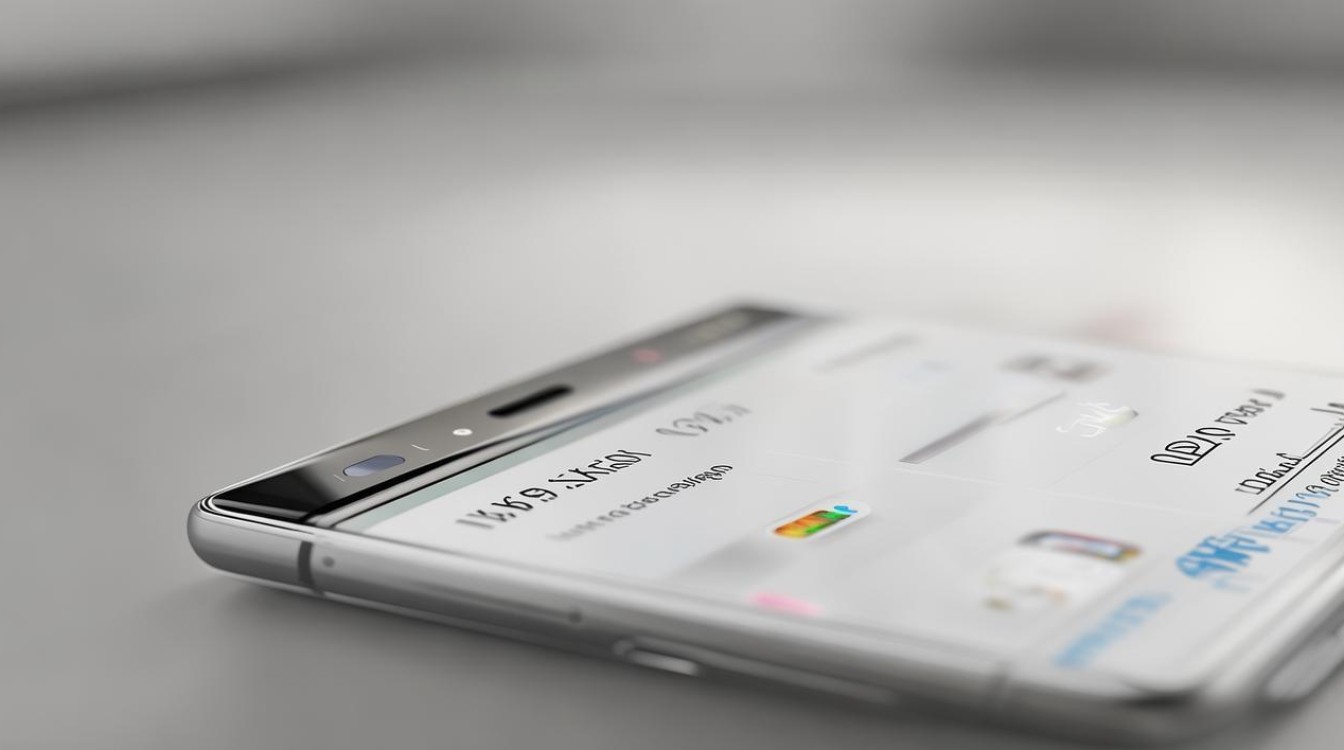
- 操作路径:进入「设置」→「其他设置」→「第二空间」→设置密码→克隆主空间应用或单独安装新应用。
- 特点:类似“分身系统”,可独立安装应用、设置账号,适合工作与生活分离场景,隐藏性较强。
第三方工具隐藏软件
-
使用第三方桌面启动器
- 操作方法:在应用商店下载“Nova Launcher”或“APEX Launcher”等启动器→设置隐藏文件夹→将应用拖入隐藏区域。
- 特点:自由度高,可自定义隐藏规则,但需依赖第三方应用权限,安全性较低。
-
应用伪装工具
- 示例工具:部分应用(如“计算器隐藏助手”)可将应用伪装成计算器等日常工具,需通过特定操作(如输入密码)才能进入真实界面。
- 风险提示:需谨慎授权,避免下载来源不明的工具,防止隐私泄露。
注意事项与常见问题
| 隐藏方式 | 是否影响通知 | 是否需要密码 | 恢复方法 |
|---|---|---|---|
| 应用隐藏 | 是(可关闭通知) | 可选(默认需密码) | 输入密码或通过设置取消隐藏 |
| 隐私空间 | 否(独立通知) | 是 | 输入密码退出空间并迁移应用 |
| 应用锁 | 否 | 是 | 关闭应用锁或删除密码 |
| 第二空间 | 独立通知 | 是 | 删除第二空间并重置数据 |
| 第三方启动器隐藏 | 是(需手动设置) | 否 | 修改启动器配置或卸载工具 |
FAQs(常见问题解答)
-
Q:隐藏应用后如何找回?
A:若通过「应用隐藏」功能隐藏,可进入「设置」→「权限与隐私」→「应用隐藏」中查看已隐藏应用,或通过拨号盘输入默认密码##123456(部分机型需自定义密码);若使用「隐私空间」或「第二空间」,需输入对应密码进入独立空间。 -
Q:隐藏应用后通知会消失吗?
A:取决于隐藏方式。「应用隐藏」可选择性关闭通知;而「隐私空间」和「第二空间」的通知与主空间独立,不会直接显示在主空间状态栏,但内部仍会正常接收通知。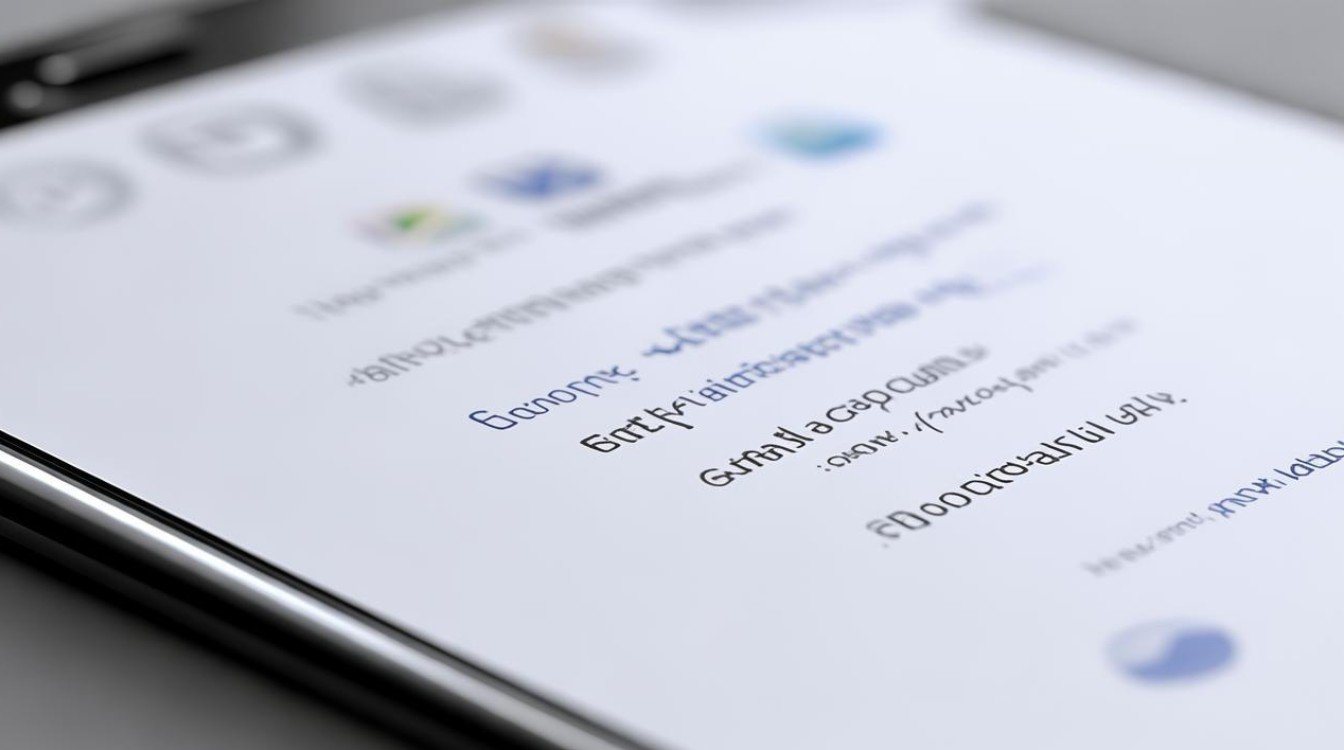
通过以上方法,用户可根据需求选择适合的隐藏方案,建议优先使用系统内置功能,兼顾安全性与便捷性。
版权声明:本文由环云手机汇 - 聚焦全球新机与行业动态!发布,如需转载请注明出处。












 冀ICP备2021017634号-5
冀ICP备2021017634号-5
 冀公网安备13062802000102号
冀公网安备13062802000102号